技嘉bios怎么设置u盘启动?技嘉主板设置启动顺序的方法 技嘉主板如何设置U盘启动顺序
更新时间:2024-04-10 11:53:13作者:xiaoliu
技嘉主板是一款性能稳定、功能强大的主板品牌,其BIOS设置简单易懂,想要通过U盘启动系统,只需进入BIOS界面,找到启动顺序设置选项,将U盘设为第一启动项即可。通过这种简单的操作,就可以方便快捷地实现U盘启动,帮助您更轻松地进行系统安装或故障修复。如果您是技嘉主板的用户,不妨尝试一下这个方法,体验一下U盘启动的便捷之处吧!
技嘉主板设置启动顺序的方法:
1、先将制作好的win10系统之家u盘启动盘连接上电脑,然后开机或者重新启动电脑;
2、屏幕出现技嘉logo的时候按下F12键;

3、使用键盘上的方向键移动到“ADATA USB Flash Drive 1.00”选项;

4、自动进入到u盘启动中的主菜单界面,下图所示为win10系统之家u盘启动的主菜单画面。
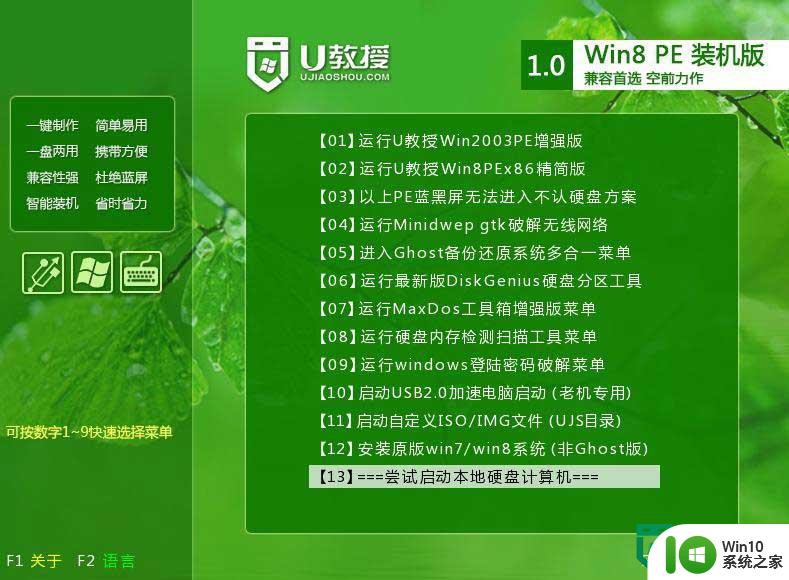
以上就是关于技嘉bios怎么设置u盘启动?技嘉主板设置启动顺序的方法的全部内容,有出现相同情况的用户就可以按照小编的方法了来解决了。
技嘉bios怎么设置u盘启动?技嘉主板设置启动顺序的方法 技嘉主板如何设置U盘启动顺序相关教程
- 技嘉主板如何设置bios引导 技嘉主板如何设置BIOS引导顺序
- 技嘉主板ga-b150-hd3p怎么设置U盘启动 技嘉主板ga-b150-hd3p如何设置BIOS启动项为U盘
- 技嘉GA-A55-S3P主板bios设置U盘启动的图文步骤 技嘉GA-A55-S3P主板如何设置U盘启动步骤
- 技嘉GA-B250M-D3H主板bios设置u盘启动方法 技嘉GA-B250M-D3H主板bios设置u盘启动教程
- 技嘉GA-G41M-ES2L主板bios设置U盘启动方法 技嘉GA-G41M-ES2L主板如何设置U盘启动
- 技嘉主板GA-P55-UD3L进入bios设置u盘启动图解 技嘉主板GA-P55-UD3L BIOS设置U盘启动步骤详解
- 技嘉GA-B85M-DS3H-A主板进入bios设置u盘启动的步骤 技嘉GA-B85M-DS3H-A主板如何设置u盘启动
- 技嘉GA-H81M-DS2-T主板bios设置U盘启动教程 技嘉GA-H81M-DS2-T主板如何设置U盘启动
- 技嘉GA-MA78GM-US2H主板进入bios设置u盘启动的步骤 技嘉GA-MA78GM-US2H主板如何设置U盘启动
- 技嘉GA-P55-UD3L主板进入bios设置U盘启动的步骤 技嘉GA-P55-UD3L主板如何设置u盘启动
- 技嘉主板怎么设置一键启动u盘 技嘉主板如何设置快速启动U盘
- 技嘉P43主板台式机如何设置U盘启动 技嘉P43主板台式机U盘启动设置步骤
- U盘装机提示Error 15:File Not Found怎么解决 U盘装机Error 15怎么解决
- 无线网络手机能连上电脑连不上怎么办 无线网络手机连接电脑失败怎么解决
- 酷我音乐电脑版怎么取消边听歌变缓存 酷我音乐电脑版取消边听歌功能步骤
- 设置电脑ip提示出现了一个意外怎么解决 电脑IP设置出现意外怎么办
电脑教程推荐
- 1 w8系统运行程序提示msg:xxxx.exe–无法找到入口的解决方法 w8系统无法找到入口程序解决方法
- 2 雷电模拟器游戏中心打不开一直加载中怎么解决 雷电模拟器游戏中心无法打开怎么办
- 3 如何使用disk genius调整分区大小c盘 Disk Genius如何调整C盘分区大小
- 4 清除xp系统操作记录保护隐私安全的方法 如何清除Windows XP系统中的操作记录以保护隐私安全
- 5 u盘需要提供管理员权限才能复制到文件夹怎么办 u盘复制文件夹需要管理员权限
- 6 华硕P8H61-M PLUS主板bios设置u盘启动的步骤图解 华硕P8H61-M PLUS主板bios设置u盘启动方法步骤图解
- 7 无法打开这个应用请与你的系统管理员联系怎么办 应用打不开怎么处理
- 8 华擎主板设置bios的方法 华擎主板bios设置教程
- 9 笔记本无法正常启动您的电脑oxc0000001修复方法 笔记本电脑启动错误oxc0000001解决方法
- 10 U盘盘符不显示时打开U盘的技巧 U盘插入电脑后没反应怎么办
win10系统推荐
- 1 中关村ghost win10 64位标准旗舰版下载v2023.04
- 2 索尼笔记本ghost win10 32位优化安装版v2023.04
- 3 系统之家ghost win10 32位中文旗舰版下载v2023.04
- 4 雨林木风ghost win10 64位简化游戏版v2023.04
- 5 电脑公司ghost win10 64位安全免激活版v2023.04
- 6 系统之家ghost win10 32位经典装机版下载v2023.04
- 7 宏碁笔记本ghost win10 64位官方免激活版v2023.04
- 8 雨林木风ghost win10 64位镜像快速版v2023.04
- 9 深度技术ghost win10 64位旗舰免激活版v2023.03
- 10 系统之家ghost win10 64位稳定正式版v2023.03